Win10官方镜像安装教程是什么?安装过程中应注意什么?
随着技术的不断发展,电脑操作系统也在不断更新升级。微软的Windows10操作系统是目前使用最为广泛的系统之一。对于想要体验最新系统功能的用户来说,安装Win10官方镜像是一种常用且有效的方法。本篇文章将为您提供全面的Win10官方镜像安装教程,并对安装过程中的常见注意事项进行详细说明。
一、Win10官方镜像安装前的准备工作
在正式开始安装之前,有几个重要的准备工作需要完成。这些步骤包括但不限于硬件需求确认、系统备份和官方镜像下载等。
1.硬件需求评估
不同版本的Windows系统对计算机硬件有不同的要求,Win10也不例外。安装前,请确保您的电脑满足以下基本配置:
处理器:1GHz或更快
内存:1GB(32位)或2GB(64位)
硬盘空间:16GB(32位)或20GB(64位)
显卡:支持WDDM1.0驱动的DirectX9图形设备
2.系统备份
为防止安装过程中数据丢失或出现其他意外情况,请提前备份重要文件和系统分区。
3.官方镜像下载
前往微软官方站点下载Win10官方镜像,确保下载的是正版镜像文件。同时,需要准备好一个空的USB驱动器或其他安装介质,以便刻录下载的镜像文件。
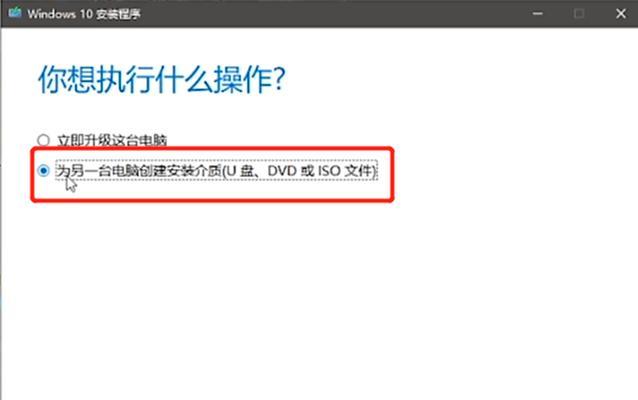
二、Win10官方镜像的安装步骤
1.创建安装介质
使用工具如“微软媒体创建工具”将官方下载的Win10镜像文件刻录到USB驱动器上。
在USB驱动器中插入电脑,重启并进入BIOS设置,选择从USB设备启动。
2.安装过程
电脑重启后,按照屏幕指示选择“安装Windows”选项。
选择“自定义:仅安装Windows...”以进行全新安装。
按照提示进行分区选择和格式化操作,然后开始安装。
安装完成后,电脑将自动重启,并进入Windows10的首次设置界面。
3.完成安装
完成系统的初始化设置,包括联网、登录微软账户等。
系统会自动更新至最新版本,安装必要的驱动程序。
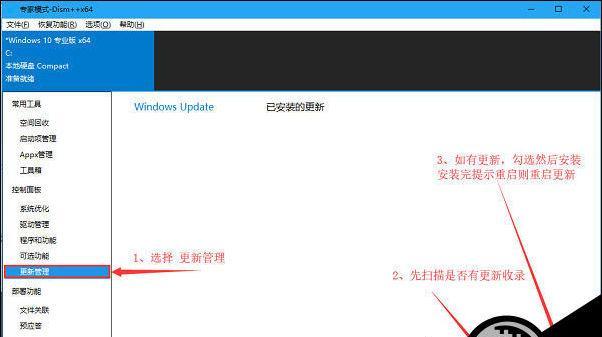
三、安装过程中的注意事项
1.驱动程序更新
安装Win10后,可能需要手动更新或安装显卡、声卡、网络等硬件的驱动程序以确保设备正常运行。
2.激活与验证
安装完成后,需要进行系统激活。如果没有有效的激活码,请确保您的系统是正版,然后通过网络连接自动激活。
3.兼容性检查
在安装Win10前,建议检查您现有软件和硬件设备的兼容性,避免冲突导致的问题。
4.安装时间估算
安装Win10官方镜像可能需要较长时间,建议在一个不紧急且不会被打扰的时段进行安装。
5.软件安全
安装结束后,安装杀毒软件和防火墙,以保护系统安全。

四、常见问题与解决方法
1.无法从USB启动
检查BIOS设置,确保USB驱动器被设置为启动设备的首选项,同时检查USB驱动器是否具备启动功能。
2.安装过程中出现蓝屏
检查硬件是否满足安装要求,确保所有硬件驱动是最新的。同时,尝试使用不同的USB驱动器或刻录速度重新制作安装介质。
3.系统激活失败
确认您的Windows10产品密钥是有效的,或使用数字许可激活您的系统。
4.安装后系统运行缓慢
检查后台运行程序,关闭不必要的启动项和应用程序,或进行系统磁盘清理和碎片整理。
五、小结
通过以上步骤,您能够顺利进行Win10官方镜像的安装,并在安装过程中避免常见问题。认真学习和准备,妥善处理每一步骤,是确保安装成功的关键。希望本教程能够帮助您顺利完成Win10操作系统的安装,体验到智能、便捷的全新操作系统平台。
如果您还有其他疑问或需要进一步的帮助,请参考微软官方提供的支持选项或寻求专业技术人员的帮助。
版权声明:本文内容由互联网用户自发贡献,该文观点仅代表作者本人。本站仅提供信息存储空间服务,不拥有所有权,不承担相关法律责任。如发现本站有涉嫌抄袭侵权/违法违规的内容, 请发送邮件至 3561739510@qq.com 举报,一经查实,本站将立刻删除。
相关文章
- 站长推荐
- 热门tag
- 标签列表
- 友情链接






























